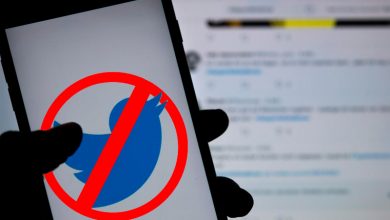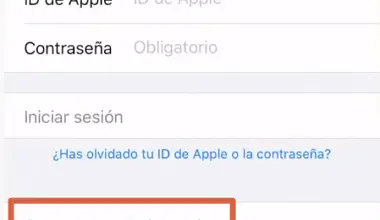Mon WiFi ne fonctionne pas Quelles sont les causes et les solutions possibles si vous rencontrez des problèmes avec votre connexion Internet?

Se connecter à un réseau WiFi n’est pas toujours une tâche facile, à de nombreuses reprises, lorsque l’on tente de se connecter à un réseau sans fil , un millier de problèmes surviennent qui rendent ce processus difficile à réaliser, que ce soit pour se connecter au WiFi à la maison ou ailleurs. lieu public.
Tout cela devient très frustrant pour la plupart des gens , surtout lorsqu’ils doivent faire une activité sur le Web. En tenant compte du fait qu’aujourd’hui Internet est devenu un outil indispensable pour la plupart des utilisateurs , où presque tout est fait à partir de là.
Par conséquent, si vous rencontrez des problèmes lors de la connexion à votre réseau sans fil, ne vous inquiétez pas , nous allons ici vous montrer quelles sont les causes de ce problème et ses solutions possibles, pour cela suivez tout ce que nous vous apprendrons dans cet article.
Quelles sont les principales raisons pour lesquelles ma connexion WiFi ne fonctionne pas?

Les problèmes de connexion sans fil sont généralement dus à un grand nombre de raisons, que ce soit des problèmes dans l’appareil , dans le routeur ou dans le signal de la couverture elle-même. Dans de nombreux cas, ils sont dus à des problèmes simples à résoudre qui finissent par interrompre les activités des utilisateurs. Par conséquent, nous allons vous montrer ici quelles sont les causes possibles pour lesquelles votre connexion WiFi ne fonctionne pas correctement .
Réseau désactivé
Dans le cas où le problème que vous présentez est que le réseau est affiché comme désactivé , cela est dû à un type d’erreur très courant et qui se produit généralement à la fois sur les ordinateurs portables, les smartphones, les tablettes ou tout autre type terminal sans fil . C’est un problème qui peut être causé par un certain nombre de raisons, que ce soit un problème avec le routeur ou avec l’équipement.
Par conséquent, comme le problème peut être dû à différentes raisons , il existe différentes méthodes pour le résoudre . Cependant, cela a généralement une solution simple qui vous permettra de continuer à profiter de votre service Internet à la maison.
Canal encombré
Une autre raison pour laquelle les connexions WiFi ont tendance à échouer est lorsqu’elles sont sur un canal encombré . Dans le cas des réseaux sans fil , ils fonctionnent via des canaux , dans le cas de l’ Espagne, 13 canaux sont utilisés en fonction de la zone géographique où vous vous trouvez . Par conséquent, plus il y a de congestion dans le canal où se trouve votre réseau, plus son fonctionnement est lent.
Ces types de congestion ont tendance à être très fréquents dans les zones où de nombreux réseaux sans fil sont disponibles , car ils commencent à interférer les uns avec les autres, causant ainsi des problèmes de couverture et de fréquence, entraînant une vitesse de navigation beaucoup plus lente ou n’existe pas .
Réseau non détecté
L’un des problèmes les plus courants générés lors de la tentative de connexion à Internet est que le réseau n’est pas détecté par le périphérique sans fil . Cela peut être dû à différentes raisons qui peuvent empêcher l’ordinateur de voir le réseau et par conséquent, il n’est pas en mesure de le détecter afin d’établir une connexion sécurisée .
C’est un problème qui provient très fréquemment des ordinateurs Windows 10 et de certains mobiles . Cependant, ce type d’inconvénient peut être facilement résolu et vous pourrez ainsi continuer à profiter de votre connexion Internet .
Mot de passe mis à jour
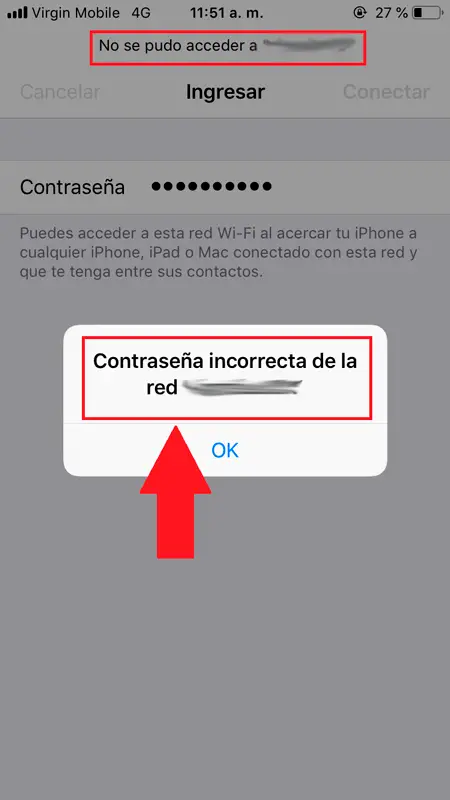
En général, lorsqu’une connexion sans fil est établie avec l’appareil mobile ou portable, il enregistre généralement les données d’accès automatiquement , de cette manière la prochaine fois qu’il détectera ledit réseau, il se connectera automatiquement. Il vous est sûrement arrivé que vous vous soyez rendu chez un ami ou dans un lieu public et maintenant votre smartphone vous dit qu’il ne peut pas se connecter.
Dans ce type de cas, il est très probable que le mot de passe d’accès dudit réseau sans fil ait été modifié, de sorte que votre ordinateur ne peut plus établir de connexion réseau .
IP invalide
Une autre des erreurs les plus courantes lorsque vous souhaitez établir une connexion Internet via WiFi, est qu’un avertissement apparaît indiquant que l’adresse IP n’est pas valide. Cela peut devenir un réel problème pour la plupart, surtout si vous avez besoin d’une connexion Internet .
Dans le cas des utilisateurs de Windows , ils ont tendance à rencontrer ce problème très constamment, malgré le fait que des mises à jour récentes ont été apportées à leurs versions, y compris dans W10, ce type de problème se produit généralement. Heureusement, ce type de problème a une solution qui vous permettra de corriger ce type de problème et ainsi pouvoir établir la connexion Internet et pouvoir profiter de ces services sans aucun type de panne.
Le WiFi est volé
Parfois, la raison pour laquelle votre connexion Internet est si lente est qu’il y a d’autres personnes qui volent votre Internet . En général, lorsque de nombreux utilisateurs sont connectés au même réseau , il a tendance à fonctionner plus lentement car il devient encombré, ce qui l’empêche d’avoir des performances optimales. Surtout aujourd’hui quand il existe un grand nombre de programmes et d’applications qui permettent de réaliser ce type d’activité de manière très simple.
Par conséquent, voler le WiFi est une tâche facile à faire grâce à tous les logiciels qui ont été créés aujourd’hui. L’un des moyens de savoir si le Wi-Fi peut vous voler est de savoir si votre connexion va vite le matin et au fil de la journée, elle ralentit .
Vous pouvez également saisir la configuration de votre Wifi et vérifier que l’équipement y est connecté, dans le cas où des utilisateurs inconnus apparaissent c’est parce qu’ils ont réussi à casser votre système de sécurité . Dans ce type de cas, il est important de vérifier tous les détails nécessaires pour savoir s’il y a des intrus ou non sur le réseau , si c’est le cas, nous vous montrerons plus tard les mesures à prendre pour le faire.
Analyseur WiFi Comment analyser un réseau WiFi et interpréter les résultats avec cette application?
WiFi Analyzer est actuellement l’une des applications les plus complètes et les plus simples pour analyser les réseaux Wi-Fi qui nous entourent, ainsi que pour savoir quel canal est utilisé et lequel d’entre eux est le moins encombré. Tout cela l’a amené à devenir le bras droit de nombreux utilisateurs lorsqu’ils souhaitent résoudre n’importe quel problème avec les réseaux sans fil.
De la même manière, Analyzer permet d’ activer des fonctions telles que la surveillance du réseau , et ainsi de pouvoir suivre son signal à travers un graphique, cela vous permettra de savoir où dans votre maison vous avez une meilleure couverture.
Comment ça marche?
Lorsque Wi-Fi Analyzer est téléchargé et installé , en entrant dans l’application, l’utilisateur trouvera un graphique de tous les réseaux détectés à proximité de leur emplacement . Dans le cas où il apparaîtrait sans rien, vous devez sélectionner l’icône en forme d’ œil pour activer les «Graphiques des chaînes».
Dans cette même option, l’utilisateur a la possibilité de voir ce que sont le «Compteur de signal», «Liste AP», «Score de canal» et «Graphique temporel» .
Dans le graphique suivant, vous pouvez mesurer la force du signal WiFi et en même temps, vous pouvez détecter quel canal est le moins utilisé et donc le moins encombré . Cela vous permettra de savoir si le canal que votre réseau Wifi utilise présente de nombreuses interférences susceptibles d’affecter les performances du signal. Dans ce cas, à l’aide de l’application, vous pouvez changer de chaîne.
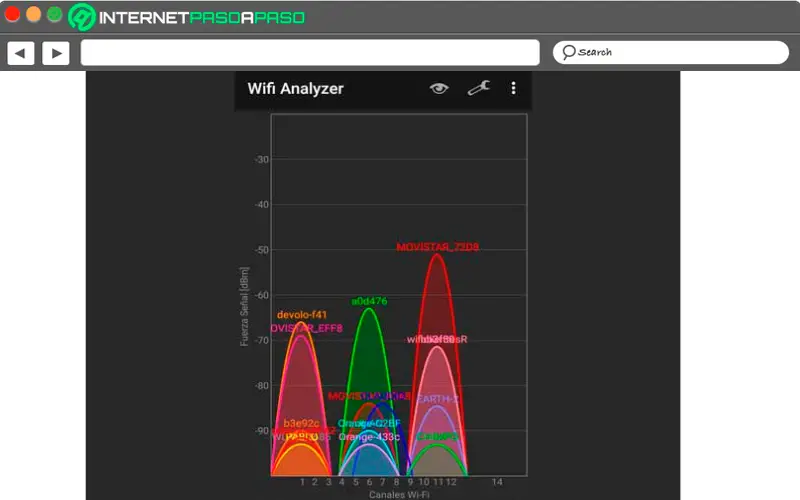
Si vous entrez dans la section «Classement des chaînes », l’application vous demandera de sélectionner votre réseau WiFi, une fois sélectionné, elle indiquera sur quelle chaîne vous êtes . Cela vous permettra de voir plus en détail quels sont les canaux les moins perturbés, dans ce cas, vous pouvez voir qu’ils sont 12, 13 et 14 .
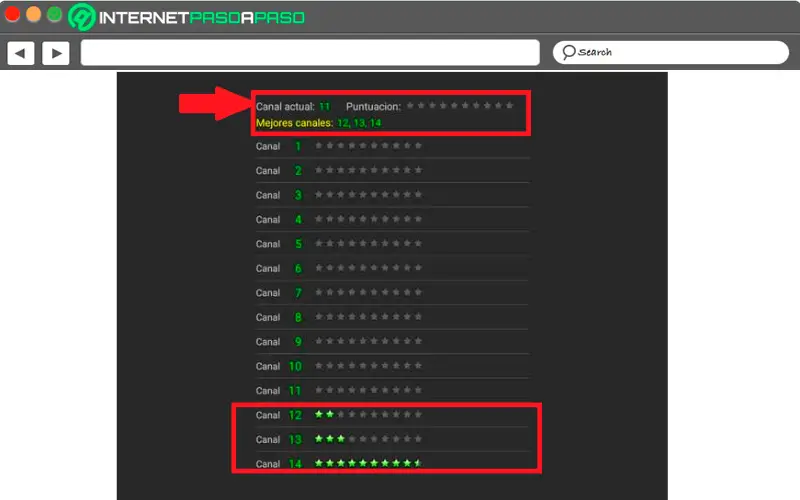
Enfin, nous trouvons ce qu’est le compteur de signal, dans ce cas, vous pouvez voir la couverture du réseau dans un certain temps . Lorsque le compteur est vert, cela signifie qu’il a un excellent signal , si la couverture est jaune cela signifie qu’il est avec un signal régulier et si pour une raison quelconque il atteint le gris cela signifie que vous n’avez pas de connexion à Internet ou votre signal est presque nul .
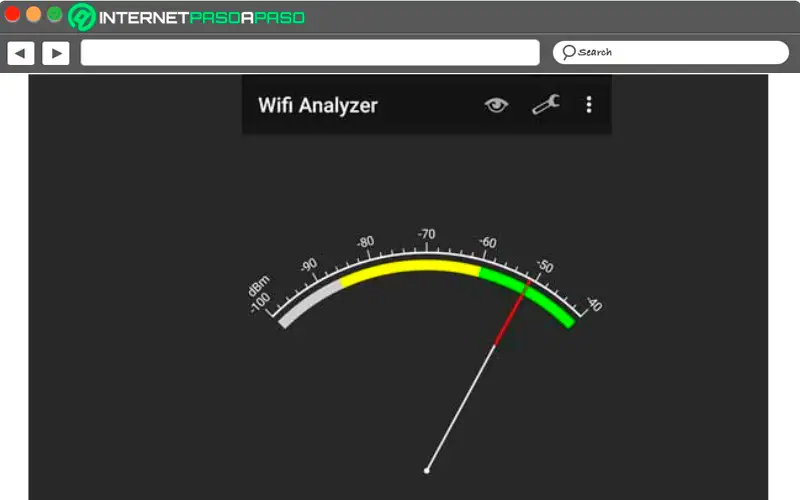
Étapes et méthodes pour résoudre facilement et rapidement toute erreur sur mon réseau WiFi
En tenant compte de toutes les causes possibles que votre réseau Wifi présente des problèmes de connexion, nous allons ici vous expliquer quelles sont les différentes méthodes que vous pouvez mettre en œuvre afin de pouvoir résoudre chacune de ces erreurs.
Par conséquent, suivez chacune des étapes que nous allons expliquer ci-dessous en détail:
Si l’adresse IP est invalide
Si le problème que présente votre connexion au réseau est qu’on vous dit que l’ IP n’est pas valide, alors il vous sera nécessaire d’effectuer certaines des méthodes que nous allons vous apprendre ci-dessous afin que vous puissiez le corriger et ainsi commencer à profiter du Service Internet .
Renouveler l’adresse IP
Il est possible que ce soit la solution la plus simple pour résoudre ce type d’erreur , pour cela il faudra que l’utilisateur entre dans la fenêtre «Invite de commandes». Cependant, lorsque l’icône d’ invite de commande apparaît , vous devez cliquer dessus avec le bouton droit de la souris et sélectionner l’option «Exécuter en tant qu’administrateur» pour qu’elle s’ouvre avec les autorisations nécessaires.
Une fois que cela est fait, suivez ces étapes:
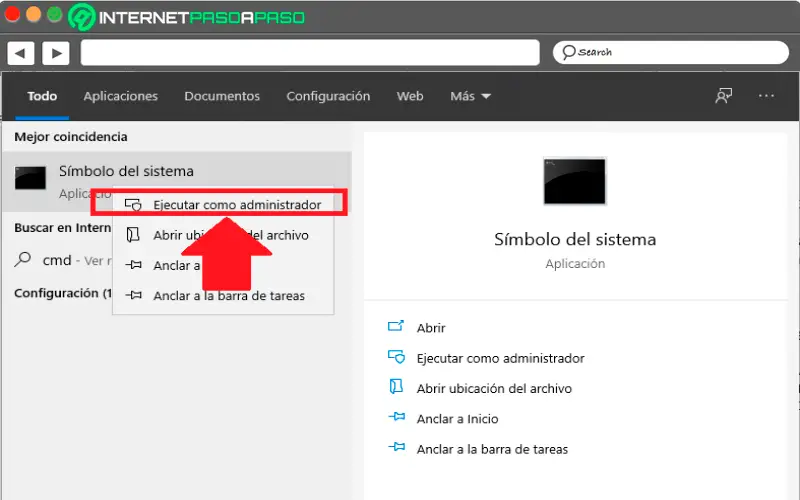
- Lorsque vous êtes dans la fenêtre «Invite de commandes», vous devez entrer la commande suivante: » ipcomfig / reread » et appuyez sur la touche «Entrée» pour continuer.

- La même chose est refaite, mais en entrant maintenant la commande: «ipconfig / renew» et en appuyant sur la touche «Entrée».
- La prochaine chose sera d’entrer les commandes «exit» et d’appuyer sur la touche «Entrée» pour quitter l’invite de commande.
- Enfin, redémarrez l’ordinateur et une fois qu’il se rallume, essayez de vous connecter au réseau.
Si le réseau est désactivé
Comme déjà mentionné ci-dessus, dans le cas où le réseau WiFi est affiché comme désactivé, vous pouvez effectuer différentes méthodes pour essayer de résoudre ce type de panne qui peut être due à différentes raisons .
Par conséquent, suivez chacune des méthodes que nous vous expliquerons ci-dessous afin de pouvoir résoudre ce type de panne dans votre connexion:
Problèmes de compatibilité
L’une des raisons les plus courantes de ce type de problème est la compatibilité des paramètres entre le périphérique sans fil et le routeur qui transmet le signal . Ce type de configuration se fait sous certains paramètres qui permettent à son fonctionnement d’être adéquat. Pour que l’appareil fonctionne correctement, il doit avoir une configuration compatible avec celle du routeur.
Une façon de résoudre ce problème est en modifiant la configuration du mobile , cela peut être placé WPA-PSK, fréquence 2,4 GHz, TKIP, ce qui est le plus courant de tous. Cependant, si cela ne fonctionne pas non plus et que le réseau continue d’être désactivé, vous pouvez essayer de changer la configuration en cryptage WEP et pour des raisons de sécurité , le cryptage est placé sur le MAC du routeur , en tenant compte du fait que les réseaux WEP sont très vulnérables aux attaques .
Bien que ce ne soit pas si facile à faire, c’est une bonne alternative pour que vous puissiez éliminer votre WiFi désactivé et ainsi profiter d’une connexion sans fil stable et sécurisée .
Réseau inhibé
Une autre raison pour laquelle ces réseaux sont désactivés est que le Wi-Fi du routeur, du modem ou des smartphones est inhibé.Pour le résoudre, la première chose à faire est de déconnecter le réseau mobile et de le reconnecter afin qu’il redémarre, au cas où Si le problème persiste, vous devez effectuer cette même procédure avec le routeur ou le modem . Ces appareils ont généralement un bouton à l’arrière sur lequel vous devez appuyer pendant quelques secondes pour redémarrer .
Ici, vous devez attendre quelques secondes que toutes les lumières du modem s’allument , à ce moment-là, il reprendra les paramètres d’ usine , ici vous devez configurer à nouveau le réseau WiFi . Dans ce cas, il est recommandé d’utiliser un nom et un mot de passe différents de ceux utilisés précédemment et enfin vous devez reconfigurer le terminal avec la connexion en saisissant les nouvelles données d’accès .
Le réseau est mal configuré
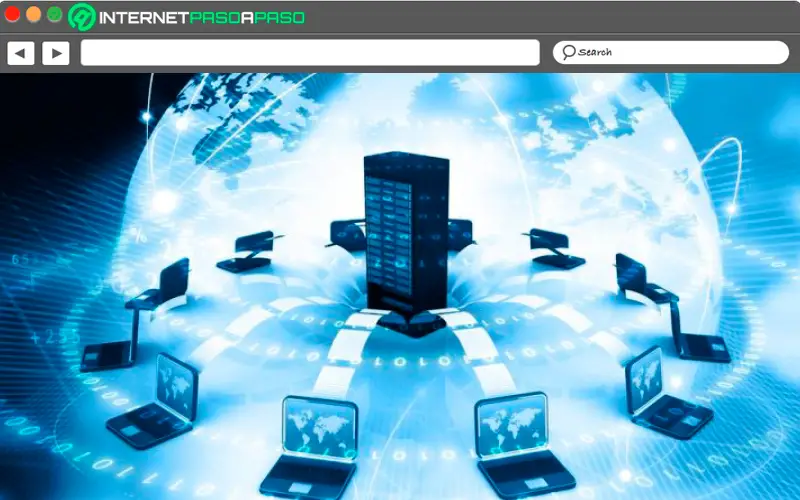
«MISE À JOUR
Voulez-vous savoir quelles sont toutes les raisons pour lesquelles votre réseau WiFi ne fonctionne pas comme il se doit?
ENTREZ ICI
et apprenez tout à ce sujet»